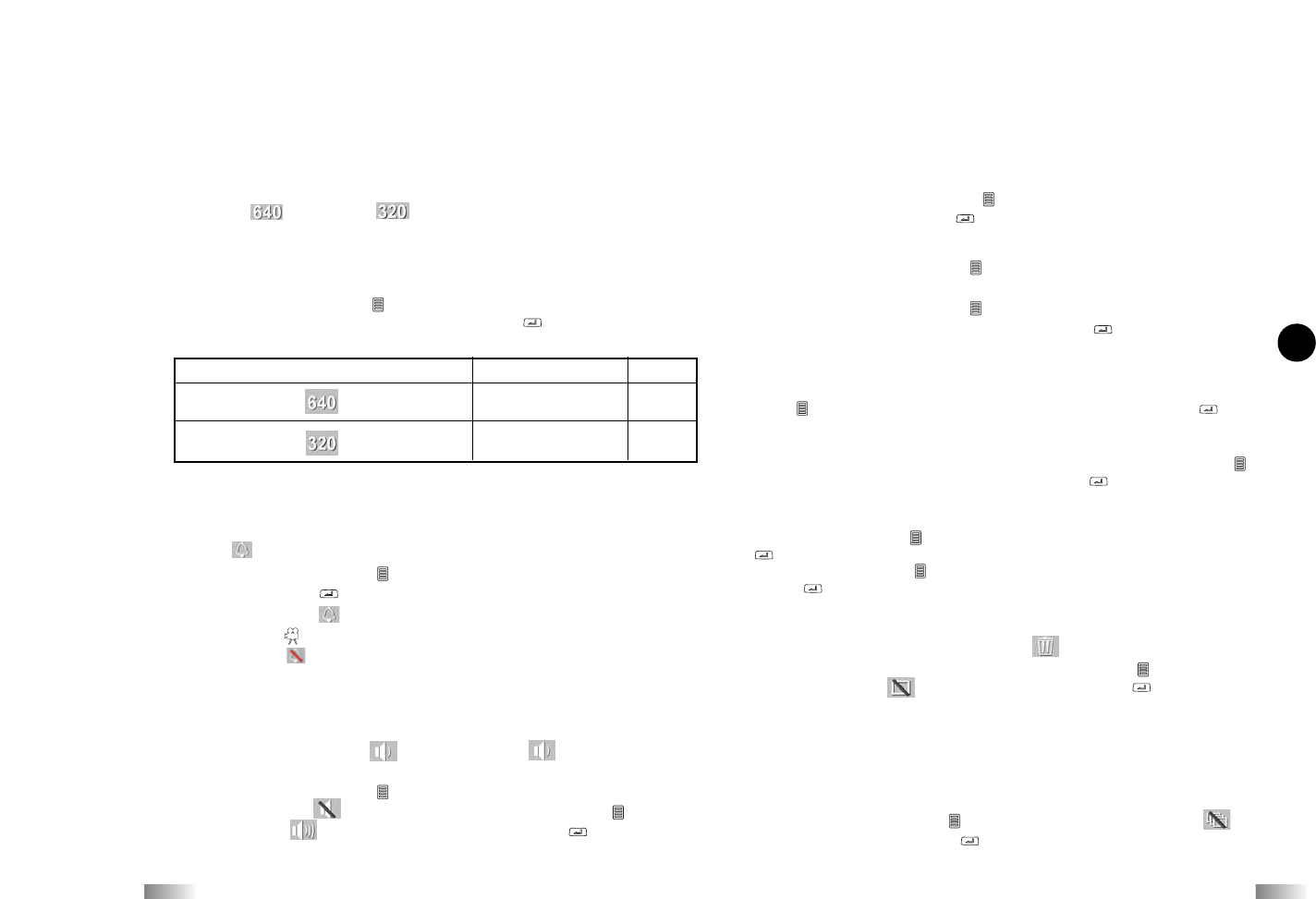11 12
320 X 240 pixel
VGA
Mode Taille de l'image ips
QVGA
640 X 480 pixel
30
30
Mode Privé
Ce mode permet à l'utilisateur de désactiver tous les sons.
L'icône clignote et le mode en cours ne s'affiche pas.
Appuyez sur le bouton Menu pour passer au mode suivant ou appuyez
sur le bouton Entrée pour sélectionner le Mode Privé.
Une fois à l'intérieur, continue de clignoter et ON s'affiche à l'écran. Si
vous choisissez , le son est désactivé, mais l'audio peut être enregistré. Si
vous choisissez , le son est activé. Pour passer alternativement de ON à
OFF, appuyez sur 'Menu', puis sélectionnez l'une des deux options.
Supprimer une séquence vidéo
L'icône de suppression ressemble à ceci : . Pour supprimer la dernière
séquence vidéo enregistrée, appuyez sur le bouton Menu jusqu'à ce que
l'écran LCD affiche . Appuyez sur le bouton Entrée pour confirmer.
Répétez ces deux opération pour supprimer individuellement les fichiers
vidéo.
Note: Après la suppression d'un fichier vidéo, l'écran LCD corrige le nombre
de fichiers restant.
Supprimer toutes les séquences vidéo
Pour supprimer toutes les séquences vidéo stockées dans votre caméra,
appuyez sur le bouton Menu jusqu'à ce que l'écran LCD affiche .
Appuyez sur le bouton Entrée pour confirmer.
Note: La suppression de plusieurs fichiers vidéo peut prendre quelques
minutes.
Résolution
640 x 480, 320 x 240 pixels
Cette caméra permet de choisir entre deux résolutions:
640 x 480 et 320 x 240 pixels. Les séquences en haute résolution
sont de meilleure qualité car elles comptent plus de pixels (plus petite unité
qui compose une image), alors que celles en basse résolution en ont moins
mais permettent de filmer plus longtemps. La durée d'une séquence vidéo
dépend donc de la résolution choisie. Pour sélectionner une résolution,
appuyez sur le bouton Menu jusqu'à ce que l'écran LCD affiche l'icône
correspondante. Puis appuyez sur le bouton Entrée pour confirmer votre
sélection.
Enregistrement du Son
Après avoir choisi ce mode, s'affiche à l'écran. signifie que le son
est enregistré au cours de la prise de vue.
Appuyez sur le bouton Menu (la caméra fait un bip) pour désactiver le
microphone: le mot s'affiche. Appuyez sur le bouton Menu pour
revenir en mode . Puis appuyez sur le bouton Entrée (la caméra fait
deux bips) pour confirmer le réglage et passer à l'icône de fonction suivante.
Régler la date et l'heure (horloge)
Positionnez-vous sur l'icône de Date dans le mode Menu en appuyant
plusieurs fois sur le bouton Menu . Quand l'icône de Date clignote,
appuyez sur le bouton Entrée pour changer la date et l'heure.
Régler l'année
1. Appuyez sur le bouton Menu pour rectifier le dernier chiffre de l'année
(00-09). Appuyez sur le bouton Entrée pour confirmer.
2. Appuyez sur le bouton Menu pour rectifier le troisième chiffre de
l'année (0X-9X). Appuyez sur le bouton Entrée pour confirmer et
passer au réglage du mois.
Régler le mois
La lettre “MM” s'affiche pour le réglage du mois. Appuyez sur le bouton
Menu pour sélectionner le mois. Appuyez sur le bouton Entrée pour
confirmer et passer au réglage du jour.
Régler le jour
La lettre “DD” s'affiche pour le réglage du jour. Appuyez sur le bouton
pour régler le jour. Appuyez sur le bouton Entrée pour confirmer
et passer au réglage de l'heure.
Régler l'heure
Appuyez sur le bouton pour régler l'heure. Appuyer sur le bouton Entrée
pour confirmer et ainsi pouvoir régler les minutes.
Appuyez sur le bouton pour régler les minutes. Appuyez sur le bouton
Entrée pour confirmer et ainsi pouvoir quitter le menu.
Note : L'heure est affichée au format 24h.
FR